Autoriser ou empêcher le script personnalisé
Aucune restriction aux types de fichiers ajoutés à SharePoint
Des améliorations ont SharePoint dans Microsoft 365 etSharePoint Server 2019 les limitations sur les types de fichiers qui peuvent être ajoutés. Il n’existe actuellement aucun type connu de fichiers qui ne peut pas être ajouté.
Les types de fichiers suivants peuvent être téléchargés vers SharePoint dans un navigateur web ou à l’aide du application de synchronisation, mais ils ne fonctionnent que si le site vous autorise à exécuter un script personnalisé. Par défaut, le script personnalisé est bloqué sur les sites créés par l’utilisateur qui ont Microsoft 365 groupes. Si vous êtes un administrateur global ou un administrateur SharePoint organisation, voir Autoriser ou empêcher la création de scripts personnalisés pour découvrir comment modifier les paramètres des scripts personnalisés.
|
Extension de fichier |
Type de fichier |
|---|---|
|
.aspx |
ASP.NET Page Serveur actif |
|
.asmx |
ASP.NET fichier source des services Web |
|
.ascx |
ASP.NET fichier de contrôle de l’utilisateur |
|
.master |
ASP.NET page web maître |
|
.xap |
Windows installation du téléphone |
|
.swf |
ShockWave Flash |
|
.jar |
Java de données |
|
.xsf |
Office Fichier de définition de formulaire InfoPath |
|
.htc |
Fichier de composant HTML |
Si votre administrateur autorise le script personnalisé sur un site, vous devez obtenir l’autorisation « Ajouter et personnaliser des pages » (partie des niveaux d’autorisation Création et Contrôle total) pour exécuter le script dans les types de fichiers répertoriés ci-dessus.
Pour obtenir la liste des noms de fichiers restreints par le application de synchronisation, voir Noms et types de fichiers non valides dans OneDrive et SharePoint.)
Types de fichiers bloqués pour les SharePoint Server 2016
Certains types de fichiers ne peuvent pas être chargés vers une liste ou une bibliothèque SharePoint Server 2016. Par défaut, SharePoint bloque ces types de fichier. Par exemple, si l’extension de fichier .asp figure dans la liste des extensions bloquées, un fichier appelé « newpage.asp » est bloqué.
Les variantes d’une extension de fichier sont également bloquées. La liste suivante présente différentes manières de représenter le même fichier, lesquelles sont toutes bloquées si l’extension .hta figure dans la liste des extensions de fichiers bloquées.
-
filename.hta
-
filename.hta.
-
filename.hta.{3050F4D8-98B5-11CF-BB82-00AA00BDCE0B}
-
filename.hta::$Data
Remarque : Ces listes représentent les fichiers standard que SharePoint bloque. Les administrateurs peuvent ajouter d’autres types de fichier à bloquer. Si des types de fichier qui ne sont pas répertoriés ici sont bloqués, contactez votre responsable ou votre administrateur SharePoint.
Voici les types de fichiers bloqués par défaut pour les nouveaux SharePoint Server 2016 déploiements.
Pour découvrir comment modifier ou ajouter un fichier, voir Ajouter ou supprimer des types de fichiers.
|
Extension de fichier |
Type de fichier |
|---|---|
|
.ashx |
Fichier de gestionnaire Web ASP.NET. Les gestionnaires Web sont des modules logiciels qui traitent les demandes HTTP brutes reçues par ASP.NET. |
|
.asmx |
Fichier source des services Web ASP.NET |
|
.json |
Fichier JavaScript Object Notation |
|
.soap |
Fichiers Simple Object Access Protocol |
|
.svc |
Fichier du service Windows Communication Foundation (WCF) |
|
.xamlx |
Visual Studio Fichier du service de flux de travail |
Noms de fichiers qui incluent des accolades (par exemple, nom de fichier.{ doc}) sont bloqués automatiquement.
Ajouter ou supprimer des fichiers bloqués dans SharePoint Server 2016
Si vous avez des autorisations d’administrateur de batterie de serveurs, vous pouvez ajouter ou supprimer des types de fichiers bloqués.
-
Ouvrez SharePoint Administration centrale centrale.
-
Cliquez sur Sécurité,puis sur Définir les types de fichiers bloqués.
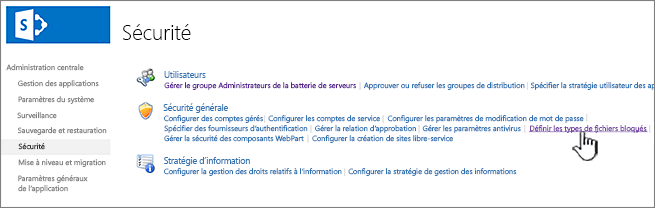
-
Pour modifier l’application web, cliquez sur le lien à côté de Application web,puis sur Modifier l’application web.
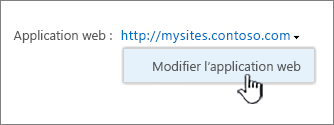
Dans la boîte de dialogue Sélectionner une application web, cliquez sur une application.
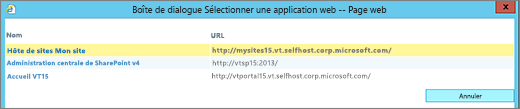
-
Dans la page Types de fichiers bloqués, faites l’une des choses suivantes :
Pour ajouter un fichier à bloquer, tapez une extension de fichier (avec le point), une par ligne.
Pour arrêter de bloquer un fichier, sélectionnez l’extension de fichier, puis appuyez sur la touche Del.
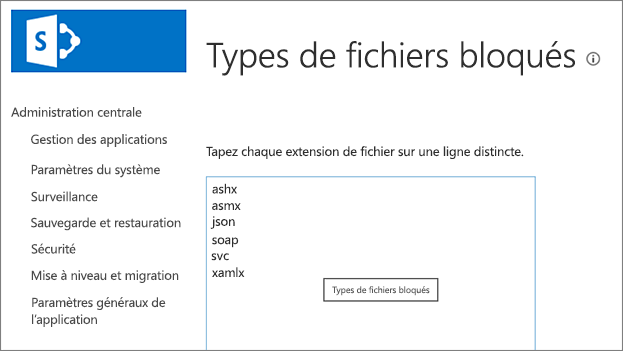
Si vous supprimez le fichier par accident, appuyez sur Ctrl+Z pour annuler.
Remarque : Vous n’êtes pas invité à taper une extension de nom de fichier dans la liste par ordre alphabétique. La prochaine fois que vous ouvrirez la liste, l’extension de nom de fichier que vous avez ajoutée sera correctement triée par ordre alphabétique.
-
Enfin, cliquez sur OK.
Certains types de fichiers ne peuvent pas être chargés vers une liste ou une bibliothèque SharePoint Server 2013 sur SharePoint Server 2010. Par défaut, SharePoint bloque ces types de fichier. Par exemple, si l’extension de fichier .asp figure dans la liste des extensions bloquées, un fichier appelé « newpage.asp » est bloqué.
Les variantes d’une extension de fichier sont également bloquées. La liste suivante présente différentes manières de représenter le même fichier, lesquelles sont toutes bloquées si l’extension .hta figure dans la liste des extensions de fichiers bloquées.
-
filename.hta
-
filename.hta.
-
filename.hta.{3050F4D8-98B5-11CF-BB82-00AA00BDCE0B}
-
filename.hta::$Data
Remarque : Ces listes représentent les fichiers standard que SharePoint bloque. Les administrateurs peuvent ajouter d’autres types de fichier à bloquer. Si des types de fichier qui ne sont pas répertoriés ici sont bloqués, contactez votre responsable ou votre administrateur SharePoint.
Types de fichiers bloqués pour SharePoint Foundation, SharePoint Server 2013 et SharePoint Server 2010
Pour les déploiements locaux de fichiers SharePoint Foundation ou SharePoint Server 2013 et SharePoint Server 2010, un administrateur de serveur peut ajouter ou supprimer des types de fichiers dans la liste des types de fichiers bloqués. Pour plus d’informations sur l’utilisation des types de fichiers bloqués pour les sites SharePoint Server, consultez l’un des articles suivants, selon la version de SharePoint que vous possédez :
-
Gérer les types de fichiers bloqués (SharePoint Server 2010)
-
Gérer les types de fichiers bloqués (SharePoint Foundation 2010)
Les types de fichier suivants sont bloqués par défaut dans les déploiements locaux de SharePoint.
|
Extension de fichier |
Type de fichier |
|---|---|
|
.ade |
Extension projet Microsoft Access |
|
.adp |
projet Microsoft Access |
|
.asa |
Fichier de déclarations ASP |
|
.ashx |
Fichier de gestionnaire Web ASP.NET. Les gestionnaires Web sont des modules logiciels qui traitent les demandes HTTP brutes reçues par ASP.NET. |
|
.asmx |
Fichier source des services Web ASP.NET |
|
.asp |
Active Server Pages |
|
.bas |
Module de classe Microsoft Visual Basic |
|
.bat |
Fichier de commandes |
|
.cdx |
Index composé |
|
.cer |
Fichier de certificat |
|
.chm |
Fichier d’aide HTML compilée |
|
.class |
Fichier de classe Java |
|
.cmd |
Script de commande Microsoft Windows NT |
|
.com |
Programme MS-DOS de Microsoft |
|
.config |
Fichier de configuration |
|
.cnt |
Fichier de contenu de l’aide |
|
.cpl |
Extension du Panneau de configuration |
|
.crt |
Certificat de sécurité |
|
.csh |
Fichier de script |
|
.der |
Fichier de certificat DER |
|
.dll |
Bibliothèque de liens dynamiques Windows |
|
.exe |
Fichier exécutable |
|
.fxp |
Programme compilé Microsoft Visual FoxPro |
|
.gadget |
Gadget Windows |
|
.grp |
Fichier de groupe SmarterMail |
|
.hlp |
Fichier d’aide |
|
.hpj |
Hemera Photo objets Image File |
|
.hta |
Programme HTML |
|
.htr |
Fichier de script |
|
.htw |
Document HTML |
|
.ida |
Fichier Internet Information Services |
|
.idc |
Fichier de connecteur de base de données Internet |
|
.idq |
Fichier de requête de données Internet |
|
.ins |
Internet Naming Service |
|
.isp |
Paramètres de communication Internet |
|
.its |
Fichier d’ensemble de documents Internet |
|
.jse |
Fichier de script JScript Encoded |
|
.json |
Fichier JavaScript Object Notation |
|
.ksh |
Fichier de script Korn Shell |
|
.lnk |
Raccourci |
|
.mad |
Raccourci |
|
.maf |
Raccourci |
|
.mag |
Raccourci |
|
.mam |
Raccourci |
|
.maq |
Raccourci |
|
.mar |
Raccourci |
|
.mas |
Procédure stockée Microsoft Access |
|
.mat |
Raccourci |
|
.mau |
Raccourci |
|
.mav |
Raccourci |
|
.maw |
Raccourci |
|
.mcf |
Multimedia Container Format |
|
.mda |
Programme additionnel de Microsoft Access |
|
.mdb |
Programme Microsoft Access |
|
.mde |
Base de données MDE Microsoft Access |
|
.mdt |
Fichier de données Microsoft Access |
|
.mdw |
Groupe de travail Microsoft Access |
|
.mdz |
Assistant Microsoft Access |
|
.ms-one-stub |
Stub Microsoft OneNote |
|
.msc |
Document Microsoft Common Console |
|
.msh |
Assistant de script Microsoft Agent |
|
.msh1 |
Assistant de script Microsoft Agent |
|
.msh1xml |
Assistant de script Microsoft Agent |
|
.msh2 |
Assistant de script Microsoft Agent |
|
.msh2xml |
Assistant de script Microsoft Agent |
|
.mshxml |
Assistant de script Microsoft Agent |
|
.msi |
Package Microsoft Windows Installer |
|
.msp |
Fichier de package de mise à jour Windows Installer |
|
.mst |
Fichiers source Visual Test |
|
.ops |
Fichier de configuration de profil Microsoft Office |
|
.pcd |
Image Photo CD ou script compilé Microsoft Visual Test |
|
.pif |
Raccourci vers le programme MS-DOS |
|
.pl |
Script Perl |
|
.prf |
Système de fichiers |
|
.prg |
Fichier source de programme |
|
.printer |
Fichier d’imprimante |
|
.ps1 |
Fichier de cmdlet Windows PowerShell |
|
.ps1xml |
Fichier de configuration d’affichage Windows PowerShell |
|
.ps2 |
Fichier de cmdlet Windows PowerShell |
|
.ps2xml |
Fichier de configuration d’affichage Windows PowerShell |
|
.psc1 |
Fichier de console Windows PowerShell |
|
.psc2 |
Fichier de console Windows PowerShell |
|
.pst |
Fichier de dossiers personnels Microsoft Outlook |
|
.reg |
Inscription dans le Registre |
|
.rem |
ACT! fichier de maintenance de base de données |
|
.scf |
Fichier de commande de l’Explorateur Windows |
|
.scr |
Économiseur d’écran |
|
.sct |
Fichier de script |
|
.shb |
Raccourci Windows |
|
.shs |
Objet Bribes |
|
.shtm |
Fichier HTML qui contient des directives côté serveur |
|
.shtml |
Fichier HTML qui contient des directives côté serveur |
|
.soap |
Fichiers Simple Object Access Protocol |
|
.stm |
Fichier HTML qui contient des directives côté serveur |
|
.svc |
Fichier du service Windows Communication Foundation (WCF) |
|
.url |
Uniform Resource Locator (raccourci Internet) |
|
.vb |
Fichier Microsoft Visual Basic Scripting Edition (VBScript) |
|
.vbe |
Fichier de script codé au format VBScript |
|
.vbs |
Fichier VBScript |
|
.vsix |
Extension Visual Studio |
|
.ws |
Fichier de script Windows |
|
.wsc |
Composant script Windows |
|
.wsf |
Fichier de script Windows |
|
.wsh |
Fichier de configuration de l’environnement d’exécution de scripts Windows |
|
.xamlx |
Fichier du service Visual Studio Workflow |
Noms de fichiers qui incluent des accolades (par exemple, nom de fichier.{ doc}) sont bloqués automatiquement.
Ajouter ou supprimer des fichiers bloqués SharePoint Server 2013 et SharePoint Server 2010
Si vous avez des autorisations d’administrateur de batterie de serveurs, vous pouvez ajouter ou supprimer des types de fichiers bloqués.
-
Ouvrez SharePoint Administration centrale centrale.
-
Cliquez sur Sécurité,puis sur Définir les types de fichiers bloqués.
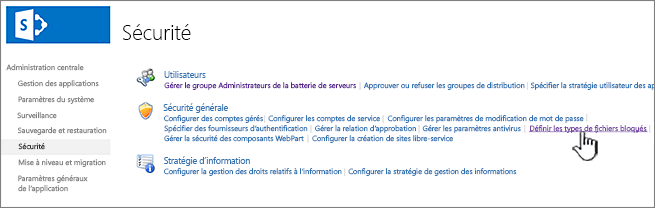
-
Pour modifier l’application web, cliquez sur le lien à côté de Application web,puis sur Modifier l’application web.
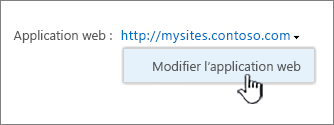
Dans la boîte de dialogue Sélectionner une application web, cliquez sur une application.
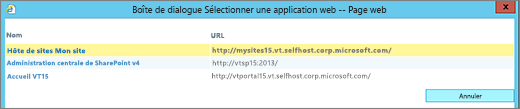
-
Dans la page Types de fichiers bloqués, vous pouvez :
Pour ajouter un fichier à bloquer, tapez une extension de fichier (avec le point), une par ligne.
Pour arrêter de bloquer un fichier, sélectionnez l’extension de fichier, puis appuyez sur la touche Del.
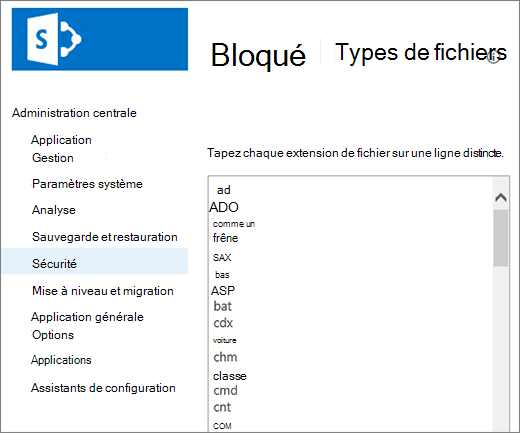
Si vous supprimez le fichier par accident, appuyez sur Ctrl+Z pour annuler.
Remarque : Vous n’êtes pas invité à taper une extension de nom de fichier dans la liste par ordre alphabétique. La prochaine fois que vous ouvrirez la liste, l’extension de nom de fichier que vous avez ajoutée sera correctement triée par ordre alphabétique.
-
Cliquez sur OK.










